便利でないOneDriveは便利になるか
今のところ便利だと思ったことはない、などと言い切ってしまったが、私自身OneDriveを使い倒してない。頑張りが足りない。
なので”OneDriveを便利に使えるか”試すことにした。
さて、パソコンを含めたデジタル端末を使う人の大半は、自分のデータを自動でバックアップしておいてくれる存在を嫌ってはいない。OneDriveも広くにはその範疇の代物だ。
ただOneDriveは、自身が抱えたファイルについて、クラウドにある方が本体で端末にある方が複製という設計思想だ。作った文書や画像を端末に保存したのに、OneDriveはそれをOneDriveストレージにすぐアップロードし、OneDriveストレージに取り込んだ方を「本体」と主張する。
いやそれユーザーから見たらバックアップなのよ。バックアップがあるから端末に保存したファイルを削除するかもしれないが、呼応してOneDriveがOneDriveストレージにある当該ファイルのバックアップを勝手に削除していいって話は通らない。
だからまずユーザーが製作したファイルを保存したフォルダを同期するのをやめてほしい。すぐにでもOneDriveをアンインストールしようか。
だが折角のクラウドストレージ同期機能だ。
別の形で活かせないか?
自分で作っていないファイルを自動で保管しておく、とか。
例えばダウンロードファイル。
メーカー公式サイトにあるドライバや官庁の申請書テンプレートなどは、必要なときに取ってきて、用が済んだらその存在なんて忘れてしまう。
次に必要になったらまたダウンロードする。実体はネットに存在するからいつでも取り直せる。もしダウンロードフォルダから削除しても、困ることはないかもしれない。
ここでパソコンを買い替えた、もしくは買い増したとする。
先代パソコンと同じMicrosoftアカウントを使用して同じ運用環境を構築したい。WindowsやOfficeの環境はすぐ復元される。OneDriveの同期が始まると、OneDriveのローカル同期フォルダに先代のダウンロードフォルダの中身が降ってくる。先代にインストールしたアプリの書庫も、取ってきたイベントの公式要綱pdfも、もうそこにあるから開くだけでいい。
OneDriveの仕様だとドキュメントやデスクトップ、ピクチャフォルダを同期するが、自分が使う全ての端末でそれらを同じにしたいシーンってあるだろうか。
パソコンは1台持ちと決めていたらあるかもしれない。
けれどもパソコンの内蔵ストレージが500GBだの1TBだの時代に、OneDriveの無料5GBはとても十分ではない。有料契約するのも一案だが、別のパソコンで使いたいファイルはUSBメモリに移す、ファイルをバックアップするなら1TBのUSB SSDを買ってきたり他の無料クラウドストレージを利用する、などするほうが経済的だ。
ということで、まずOneDriveが初期設定で同期しているフォルダを対象から外す。
エクスプローラを開いたとき、左ペイン(フォルダツリー)にデスクトップやドキュメントなどのフォルダ名が複数表示される。
区切り線の上がOneDriveの同期フォルダで、下がローカルフォルダだが、OneDriveのフォルダ同期が有効の間は、双方の実体は同じ場所(OneDrive同期フォルダ)だ。

タスクトレイのOneDriveアイコンを右クリックし、設定を開く。

左柱メニューの「同期とバックアップ」を選び、「バックアップを管理」をクリックする。
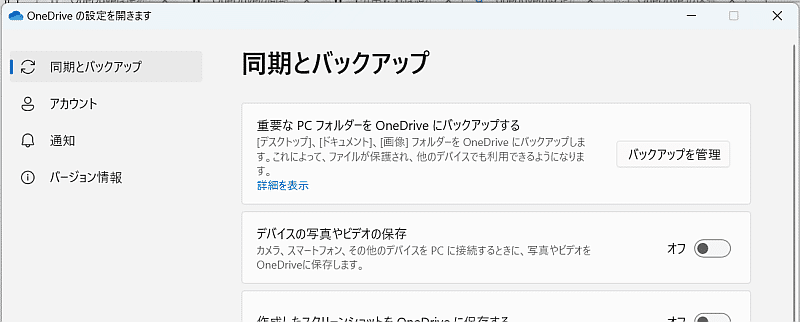
全てのトグルをオフにする。

確認が来るので「バックアップを停止」を選ぶ。
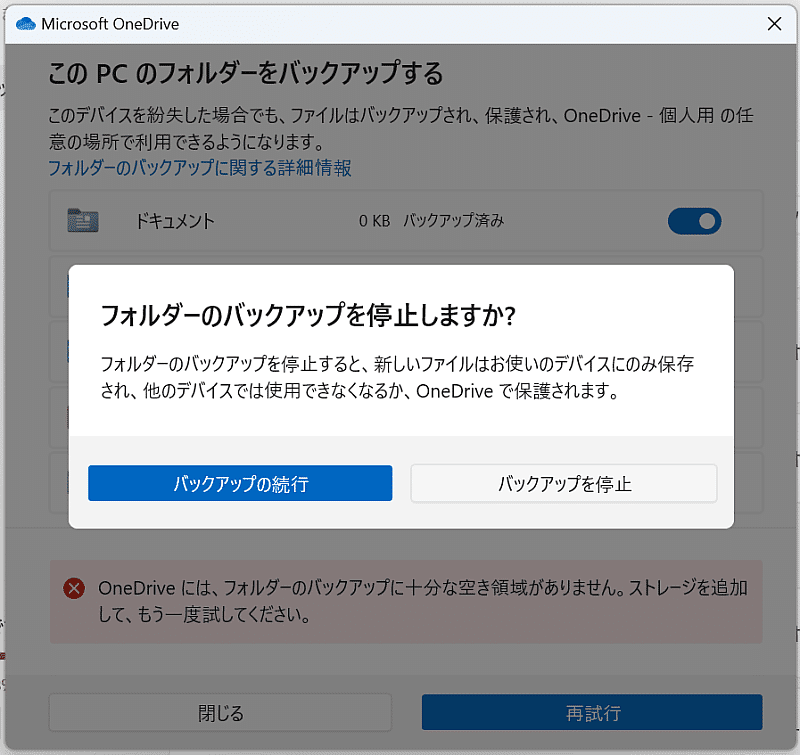
全部を保護対象から外したら「閉じる」。
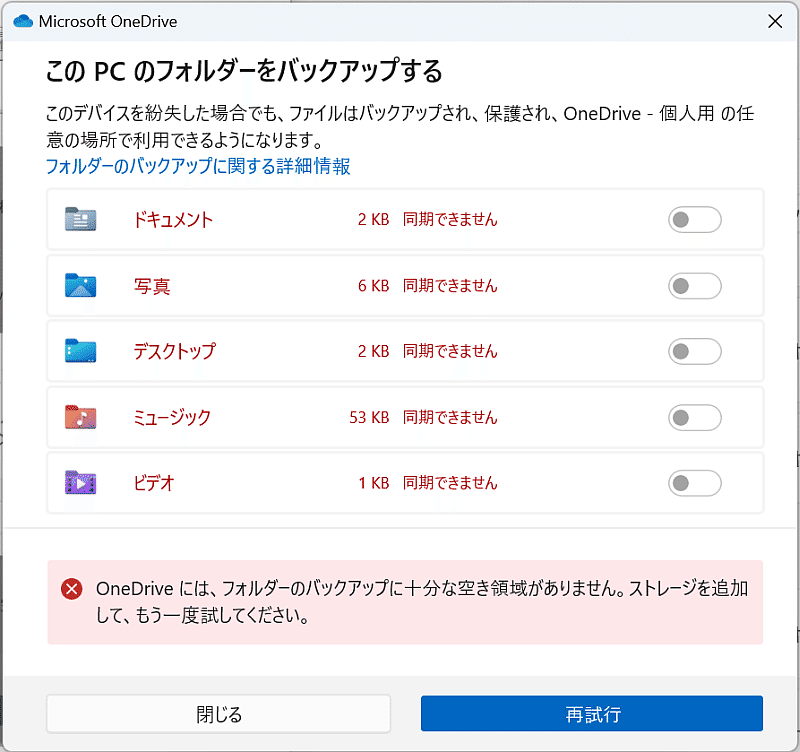
再びエクスプローラを開く。
フォルダツリーを見ると、区切り線の下のデスクトップなどのフォルダは空になり、OneDrive同期フォルダにある同盟フォルダへのショートカットだけに変わっている。
自分のパソコンの場合、故意に巨大ファイルをドキュメントフォルダに置きOneDriveに同期失敗エラーを起こさせていたが、その表示(赤×)も区切り線の上だけになった。
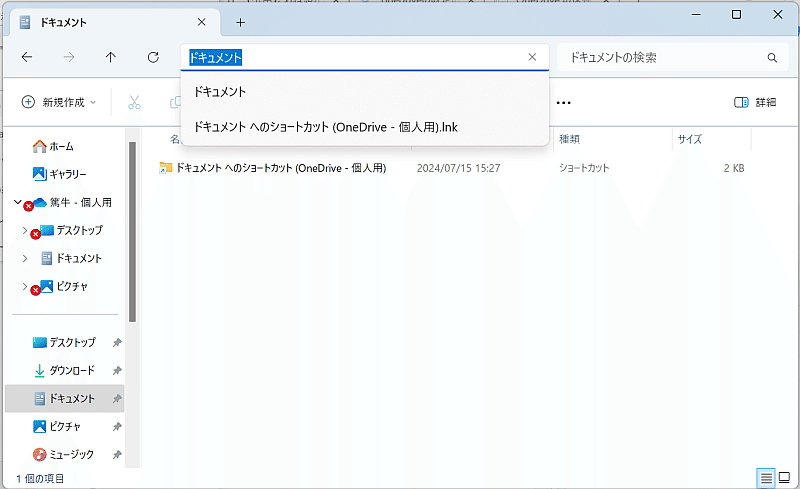
元あったファイルはOneDrive同期フォルダに存在している。
巨大ファイルもこの通り。
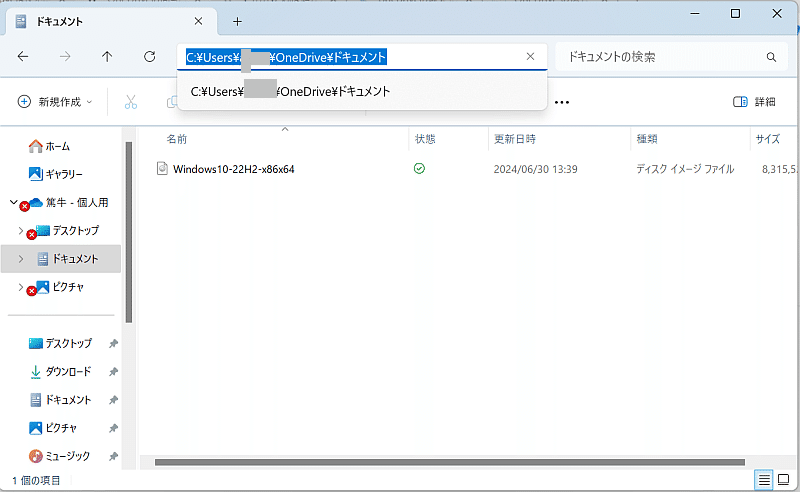
次にダウンロードフォルダをOneDrive同期フォルダに寄せる。
エクスプローラのダウンロードフォルダを右クリックしてプロパティを開く。
場所タブの「移動…」をクリックする。
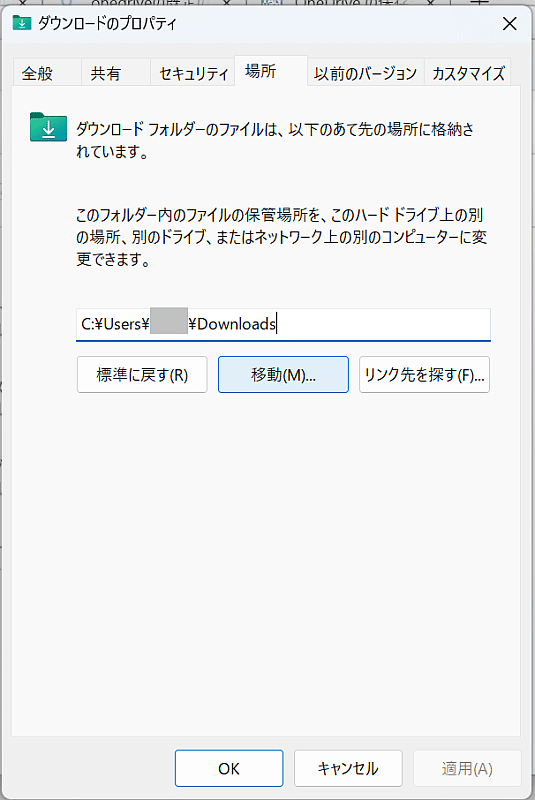
PC → ローカル ディスク(C:) → ユーザー → アカウント名 → OneDrive と開き、「フォルダーの選択」ボタンを押す。
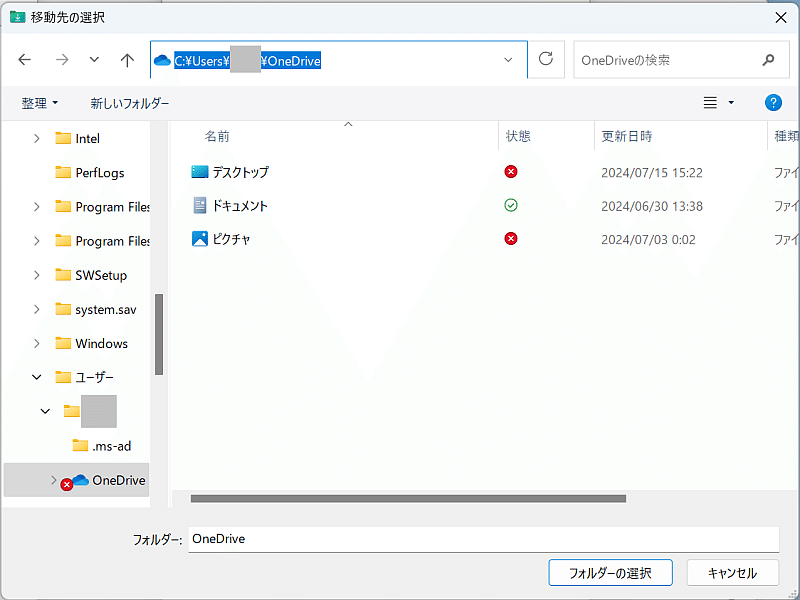
ダウンロードフォルダ(Downloads)をOneDrive同期フォルダ(OneDrive)に、文字を直接打ち換えてもいい。
「OK」すると、ダウンロード先が同期フォルダに変更(統合)される。
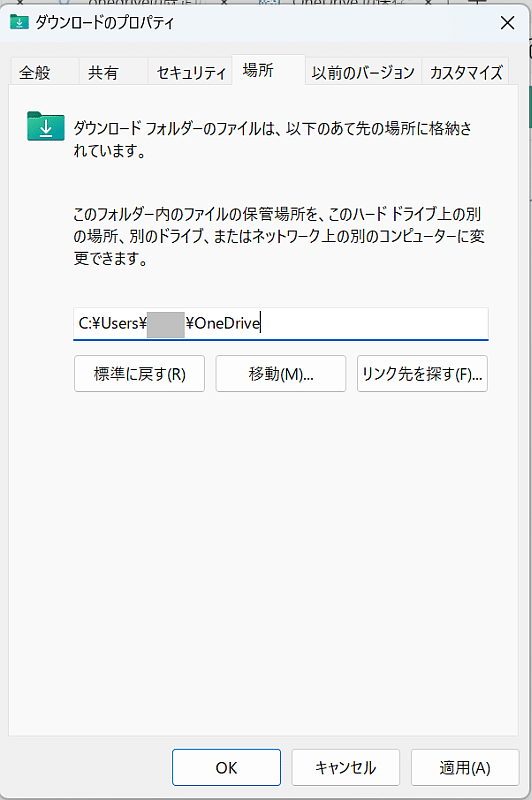
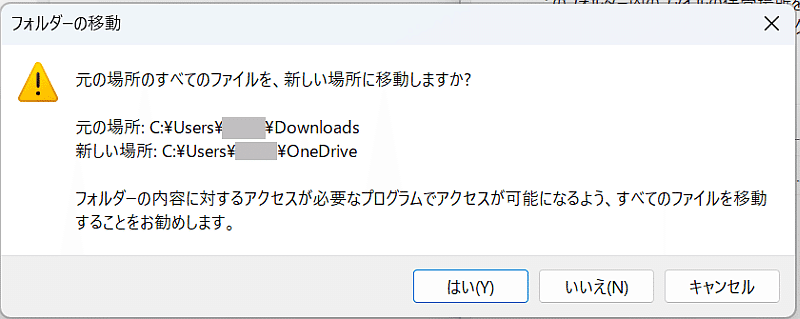
ここで重大な注意点がある。
2つのフォルダの統合は不可逆で、後でやめたくなっても元のフォルダに分離できない恐れがあると警告される。

そんなわけで、ここまで手順を示したが、実践するときは自己責任で。
この記事が気に入ったらサポートをしてみませんか?
